前言
在日常测试中,会遇到很多安装的场景,今天给大家讲一下centos 7 的安装,希望对大家有所帮助。
一.下载镜像
地址如下:
centos官方镜像下载地址![]() https://www.centos.org/download/
https://www.centos.org/download/
按照需求依次点击下载


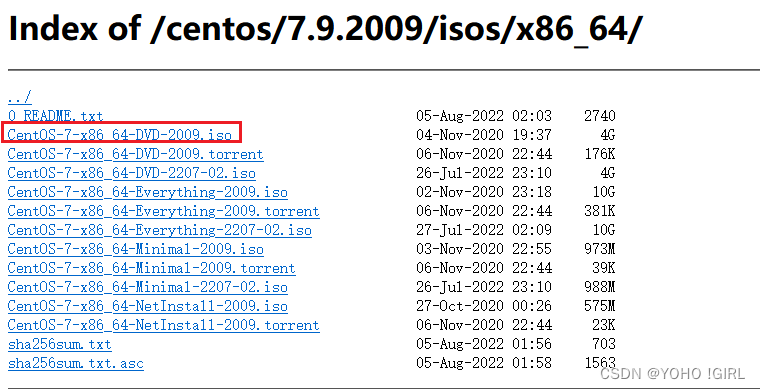
二.镜像刻录
镜像刻录至u盘,可以使用UltraISO这个工具,详细用法可参考下方链接
下载之后用此工具打开,按图片依次操作即可

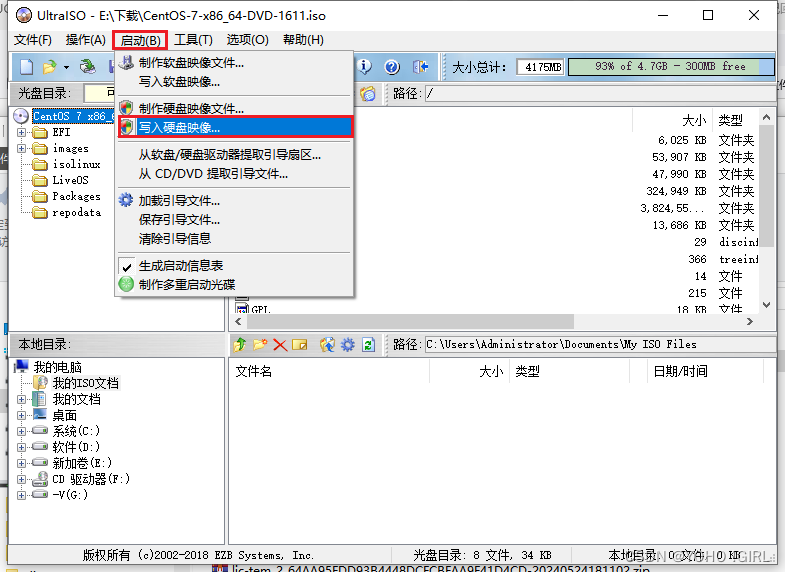


三.镜像安装
参考链接
将刻录好的u盘插至硬件设备
进入BIOS/UEFI设置,将启动顺序设置为从你的安装介质启动

插入安装介质并重启计算机,计算机将从安装介质启动并进入CentOS安装程序
按照屏幕提示进行安装,选择语言、键盘布局、磁盘分区、网络配置等。
选择“开始安装”,安装程序将安装CentOS 7到硬盘。
完成安装后,移除安装介质,并重启计算机。
根据提示完成安装后的配置,如创建或删除用户,设置root用户密码等。
配置ip,ssh连接
总结
硬件与虚拟机的搭建最主要的区别就是,iso需要一个硬件介质,希望这篇文章可以帮到你。
后续会持续更新,欢迎关注!






















 3818
3818











 被折叠的 条评论
为什么被折叠?
被折叠的 条评论
为什么被折叠?








